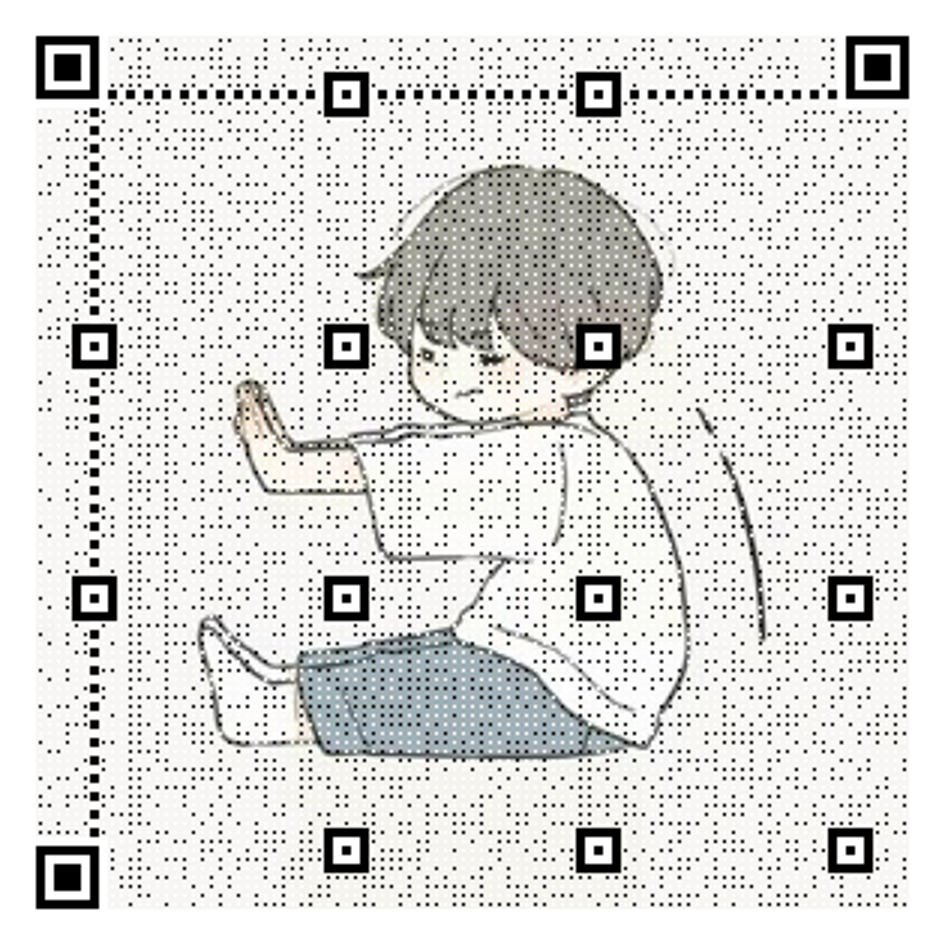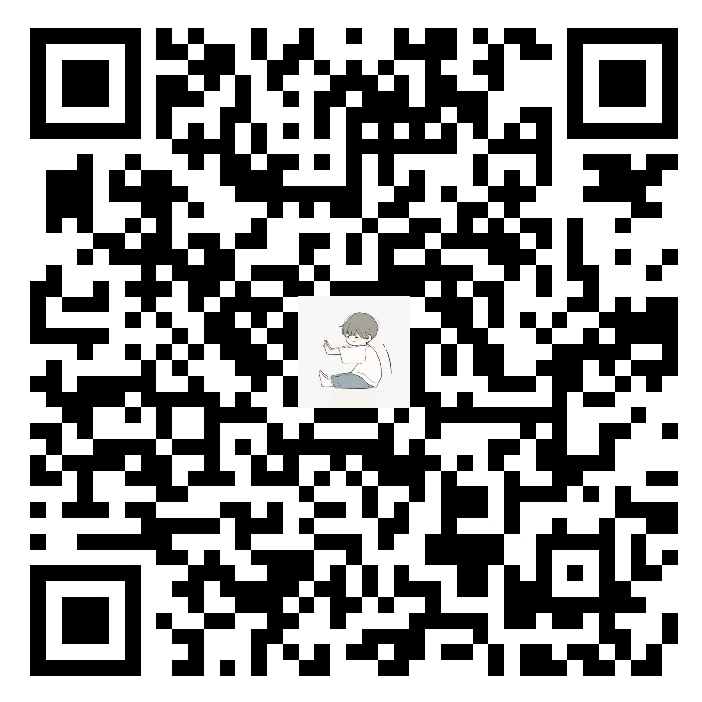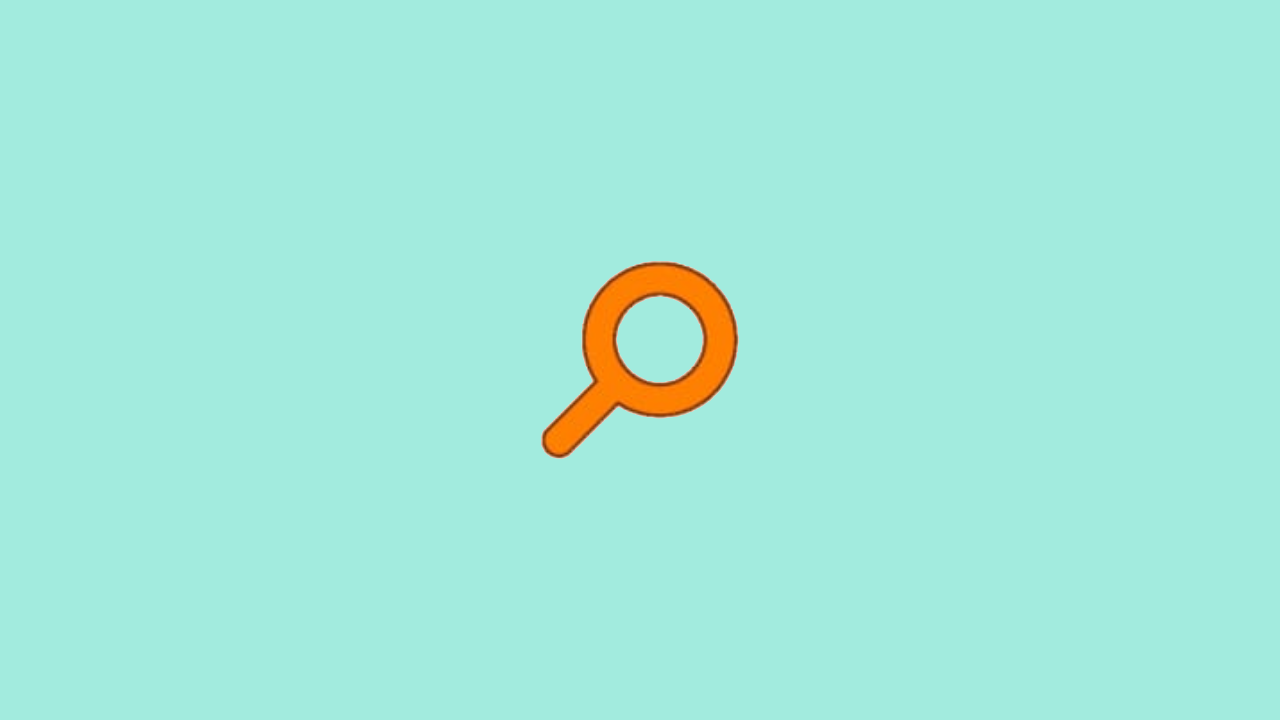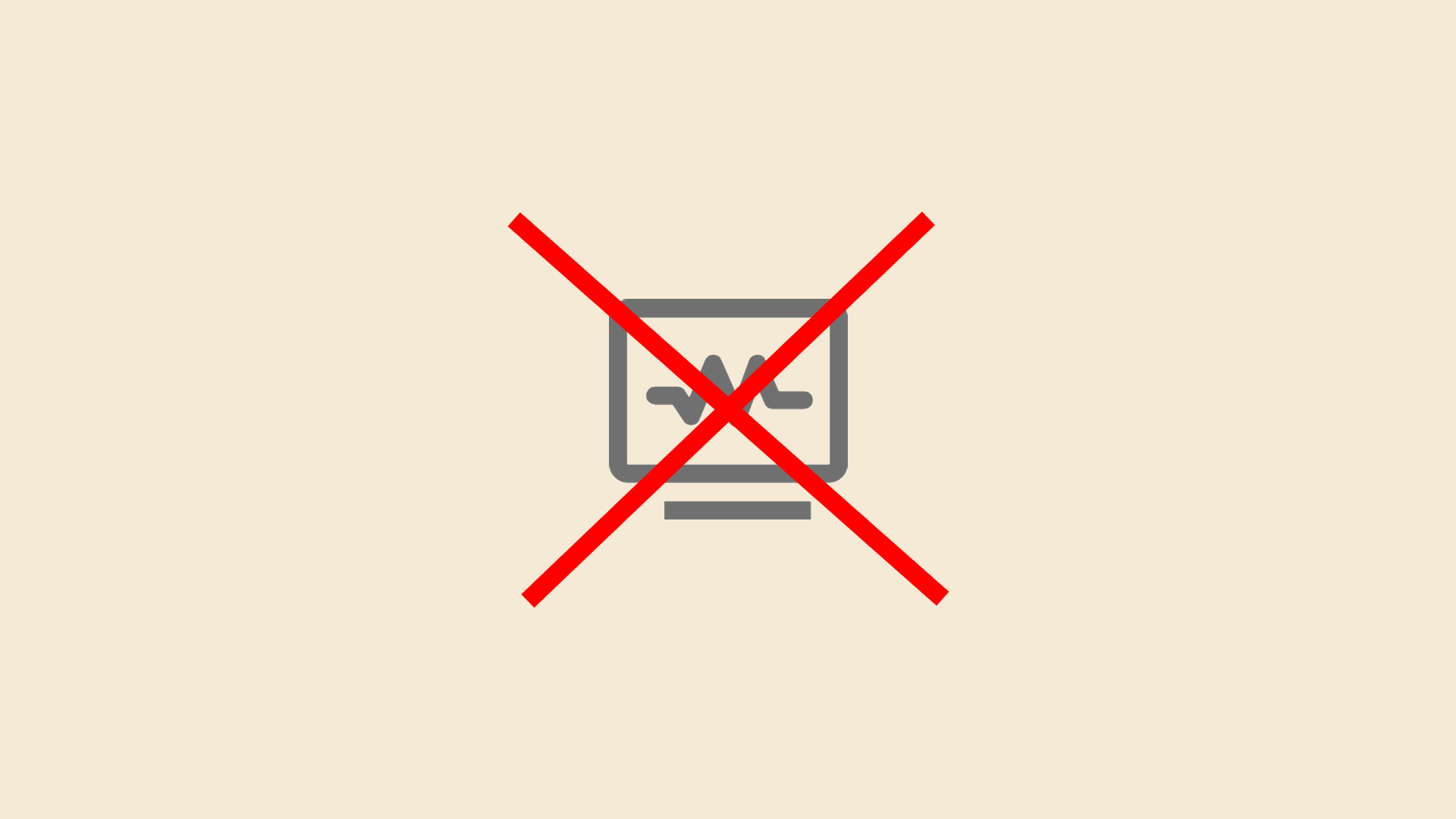我们的生活中充满了各式各样的二维码,但是你有见过以图片为背景的二维码吗?
安装python
- 打开python官网,将鼠标放在downloads上(不要点击downloads),它会自动识别你的操作系统并给出下载按钮,点击即可
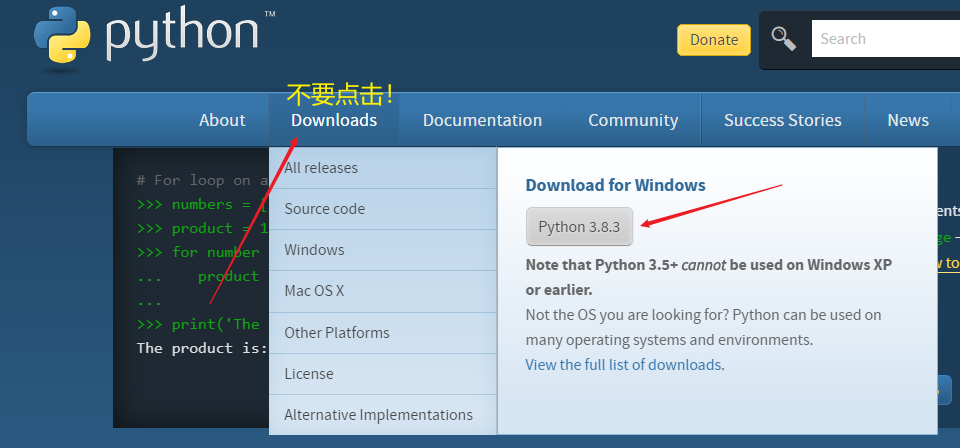
- 从官网下载速度很慢,可以在这个这个网址下载,这是国内的镜像源,选择最新版本的python,选择操作系统下载即可
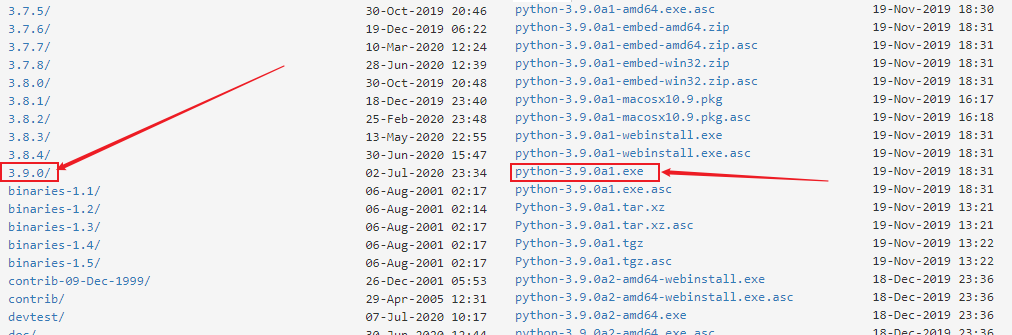
- 安装前一定要勾选上“Add Python [版本号] to PATH选项”,点击“Install Now”,安装完成后点击“Close”即可
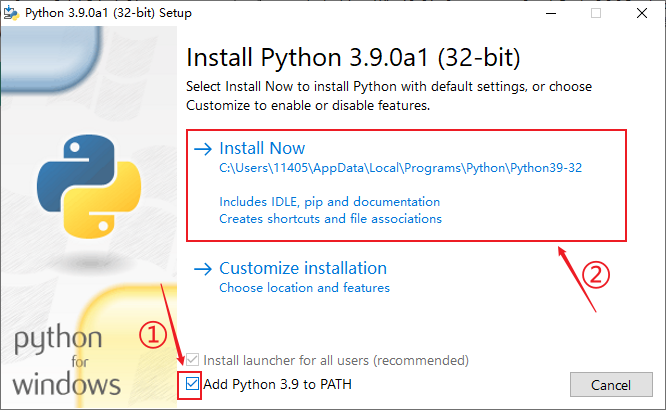
安装myqr组件
- 打开命令提示符:按下windows + r ,输入cmd点击确定;或者搜索命令提示符打开
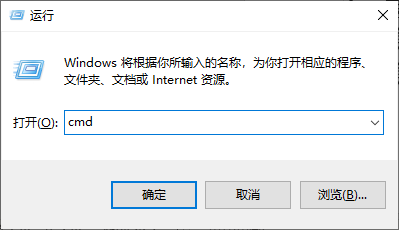
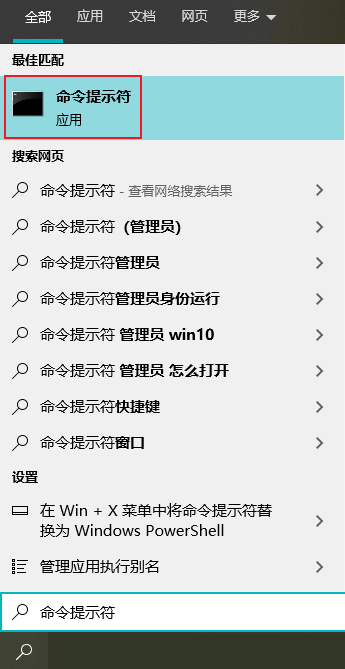
- 在cmd中输入:
在运行结果中看到“Successfully installed”说明安装成功pip install myqr
使用myqr
文字二维码
- 打开你需要制作二维码的背景图所在的文件夹,在地址栏输入cmd (用cmd打开此文件夹)
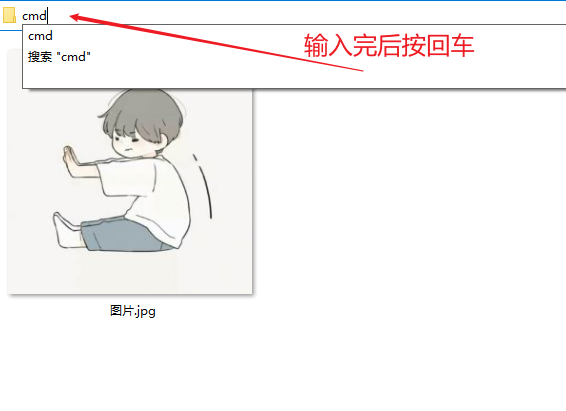
- 在这个窗口输入
比如myqr -c -v[边长] -p [图片地址] [二维码文字/网址]myqr -c -v20 -p 图片.jpg 壁纸
- 其中 -c 表示使用彩色制作二维码
- 按下回车,当出现“Succeed!”说明制作成功,回到该图片文件夹即可看到
链接二维码
我们还可以把微信支付/加好友的二维码加上图片背景
- 从微信下载微信支付/加好友的二维码
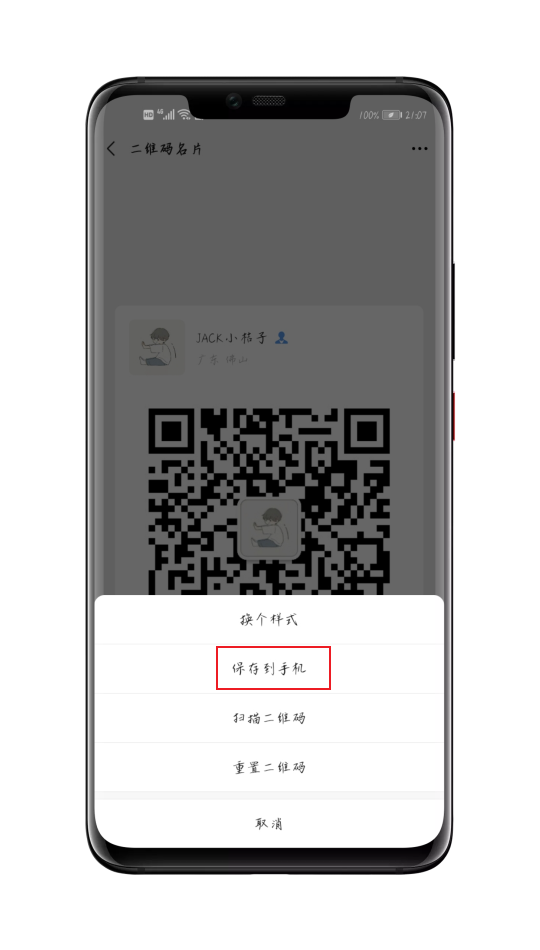
- 打开草料二维码,解析二维码,将结果复制下来
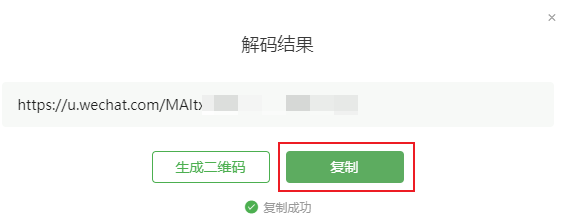
- 打开你需要制作二维码的背景图所在的文件夹,在地址栏输入cmd ,在弹出的窗口中窗口输入
比如myqr -c -v[边长] -p [图片地址] [复制的网址]myqr -c -v20 -p 图片.jpg https://u.wechat.com/MAItx2f53bl0X9quBhnFQWA - 最终效果,有兴趣的可以扫一扫~